Jak používat aplikaci krok za krokem
Nejste si jistí jak správně vyplnit váš životopis? Projděte si jednoduchý a přehledný návod
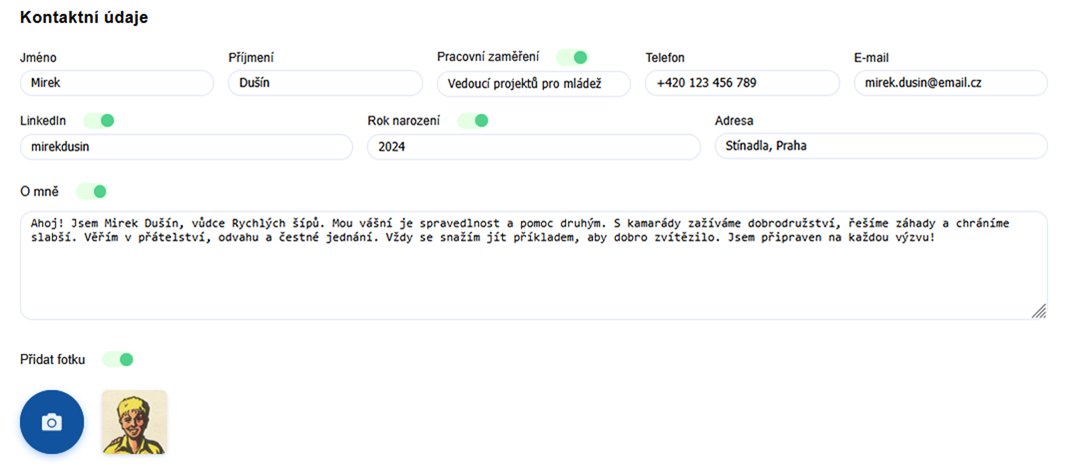
Krok 1: Kontaktní údaje
V prvním kroku formuláře zadáváte své základní kontaktní údaje. Povinné jsou: jméno, příjmení, adresa, telefon a e-mail. Bez těchto údajů nelze životopis dokončit.
Můžete také doplnit odkaz na Váš LinkedIn, rok narození, pracovní zaměření, sekci o mně a fotku. Tyto položky nejsou povinné, ale mohou vám zvýšit šanci tím, že pomůžou personalistovi rychleji se zorientovat ve vašem profilu.
V sekci O mně napište několik vět, které vystihují vaši osobnost, hodnoty nebo pracovní přístup. Tento odstavec není povinný, ale je skvělou příležitostí ukázat svůj přístup, motivaci a důvody, proč jste vhodným kandidátem. Pište stručně, jasně a osobně.
Fotografie není povinná, ale její přidání může výrazně zvýšit důvěryhodnost vašeho životopisu. Pokud ji chcete připojit, použijte přepínač "Přidat fotku" a nahrajte obrázek ve vhodné kvalitě.
Zelené přepínače u jednotlivých polí slouží k zapnutí nebo vypnutí konkrétní položky v životopise.
Pokud je přepínač aktivní (zelený), tato informace bude zahrnuta ve výsledném CV.
Pokud je vypnutý (červený), údaj se do životopisu nedostane.
Můžete si tak snadno zvolit, které informace chcete nebo nechcete prezentovat.
Základní nastavení je "vypnuto", takže pokud chcete danou sekci použít, musíte jí nejdříve zapnou přepínačem.

Krok 2: Vzdělání
V této části vyplňujete vaše vzdělání. Každý záznam by měl obsahovat dosažené vzdělání, název školy, obor a rok ukončení studia. Tyto údaje jsou zásadní pro celkovou důvěryhodnost životopisu.
Doporučujeme zadávat jednotlivé školy od nejnovější po nejstarší. Nejvyšší dosažené vzdělání by mělo být uvedeno jako první v seznamu. Personalista tak hned uvidí váš aktuální stav vzdělání.
Pokud máte více škol, přidejte každý záznam zvlášť pomocí tlačítka Přidat vzdělání. Vyplnění více škol je vhodné zejména pokud jste absolvovali například bakalářské a navazující magisterské studium, nebo pokud uvádíte střední i vysokou školu.
Rok ukončení je povinný údaj – pomáhá personalistovi orientovat se v časové ose vašeho vzdělání.
Každý záznam můžete kdykoliv upravit pomocí ikony ("Upravit")
Nebo zcela odstranit kliknutím na ikonu ("Smazat")
Editace umožňuje rychle opravovat překlepy nebo doplňovat informace, mazání zase slouží k odstranění starých či nepotřebných údajů.
Díky tomu udržíte vzdělání přehledné a aktuální.
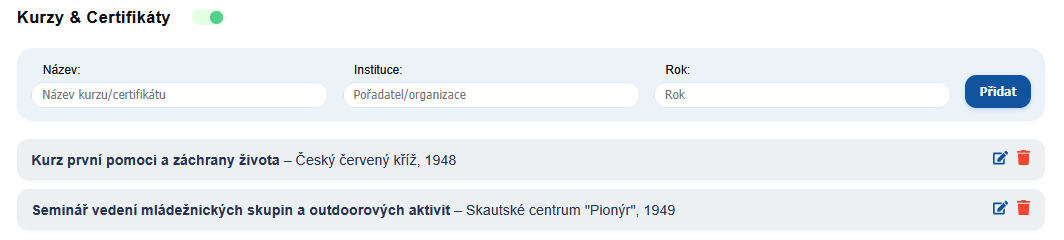
Krok 3: Kurzy & Certifikáty
Sekce Kurzy a certifikáty slouží k doplnění dalších dovedností, které jste získali mimo klasické školní vzdělávání. Patří sem například jazykové zkoušky, odborné certifikace, profesní kurzy, online školení nebo školení od zaměstnavatele.
Celá tato sekce je nepovinná. Pokud nemáte žádné kurzy nebo certifikáty k uvedení, klidně ji přeskočte – životopis zůstane plně platný.
Pokud ale nějaké kurzy, certifikace nebo školení uvádíte, vždy vyplňte název kurzu, pořádající instituci a rok absolvování. . Díky tomu bude vaše vzdělání působit důvěryhodně a personalista snadno pozná vaše snahy o rozvoj.
Zadávejte kurzy od nejnovějších po nejstarší, podobně jako u sekce vzdělání. Nejaktuálnější znalosti a dovednosti by měly být na prvním místě.
Každý záznam můžete kdykoliv upravit pomocí ikony ("Upravit")
Nebo zcela odstranit kliknutím na ikonu ("Smazat")
Editace umožňuje rychle opravovat překlepy nebo doplňovat informace, mazání zase slouží k odstranění starých či nepotřebných údajů.
Celá tato sekce je nepovinná. Pokud nemáte žádné kurzy nebo certifikáty k uvedení, klidně ji přeskočte – její základní stav je "vypnuto".
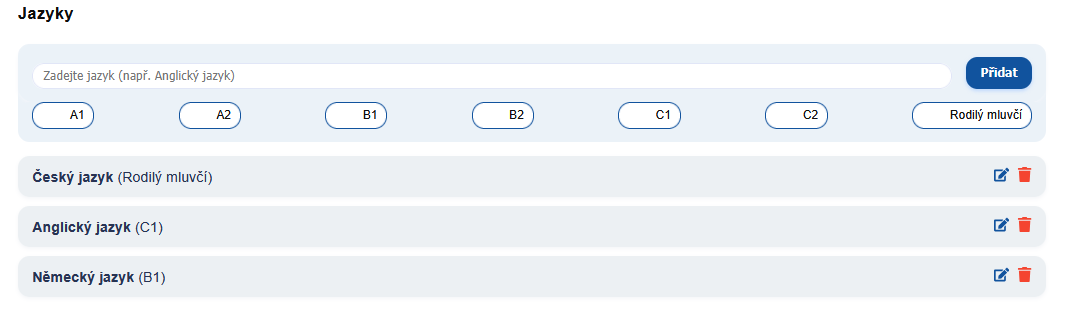
Krok 4: Jazykové znalosti
V části Jazykové znalosti uveďte všechny jazyky, které ovládáte (včetně rodného). Pro každý jazyk vyberte také úroveň své znalosti.
U každého jazyka vždy vyplňte jeho název (například "Anglický jazyk", "Německý jazyk" apod.) a poté klikněte na odpovídající úroveň vašich znalostí.
Jazykové znalosti uvádějte v pořadí podle vaší úrovně – od nejvyšší po nejnižší.
Vysvětlení úrovní znalosti jazyka podle CEFR:
A1 – začátečník
A2 – mírně pokročilý
B1 – středně pokročilý
B2 – pokročilý
C1 – velmi pokročilý
C2 – téměř rodilý mluvčí
Rodilý mluvčí – jazyk používáte jako svůj hlavní a bez omezení
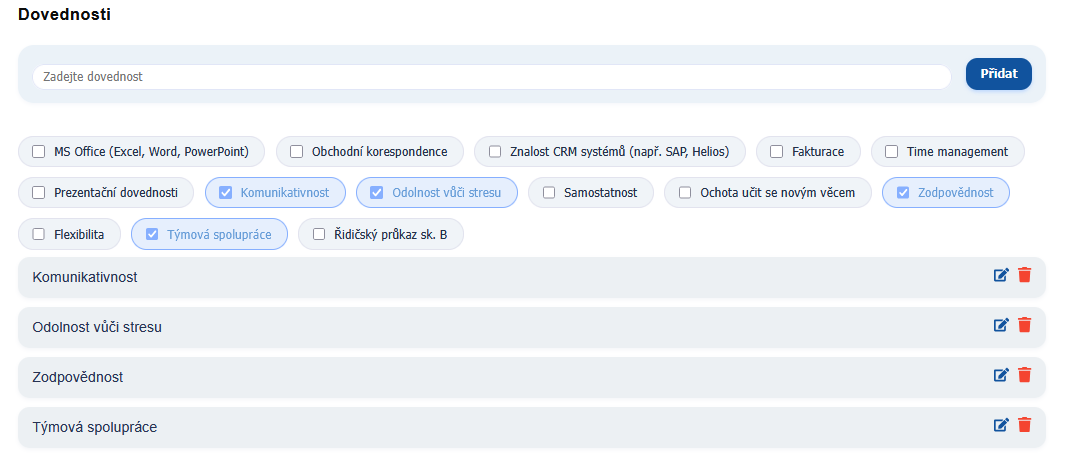
Krok 5: Dovednosti
V sekci Dovednosti můžete uvést všechny své klíčové schopnosti a znalosti, které jsou relevantní pro pozici, o kterou se ucházíte.
Zadat dovednosti lze dvěma způsoby:
A) Manuálně je napíšete do textového pole a poté je přidáte stisknutím tlačítka „Přidat“
B) Vyberete z nabídky nejčastějších dovedností – stačí kliknout na políčko s vybraným názvem dovednosti a automaticky se vám přidá do seznamu.
Tento systém vám umožňuje rychle doplnit například "komunikativnost", "týmová spolupráce", "MS Excel", "řízení projektů" nebo jiné důležité znalosti bez zbytečného vypisování. Pokud mezi předvolenými dovednostmi nenajdete tu svou, přidejte ji ručně.
Doporučujeme uvádět maximálně 8–10 nejdůležitějších dovedností, abyste zachovali životopis přehledný a pro personalistu srozumitelný.
Každý záznam můžete kdykoliv upravit pomocí ikony ("Upravit")
Nebo zcela odstranit kliknutím na ikonu ("Smazat")
Editace umožňuje rychle opravovat překlepy nebo doplňovat informace, mazání zase slouží k odstranění starých či nepotřebných údajů.
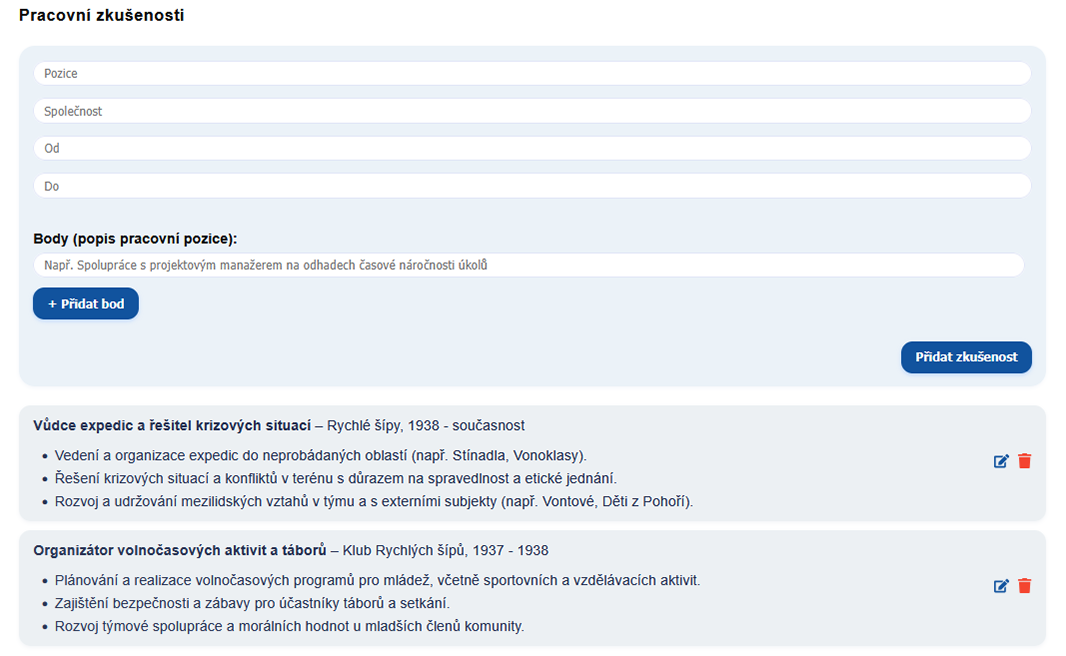
Krok 6: Pracovní zkušenosti
V sekci Pracovní zkušenosti vyplňujete své dosavadní zaměstnání a pozice, které jste v minulosti vykonávali. U každé pozice je důležité uvést název pracovní pozice, název zaměstnavatele a období, od kdy do kdy jste zde pracovali.
Všechny pracovní pozice zadávejte vždy od nejnovější (aktuální) po nejstarší. První pozice v seznamu by měla být ta, kterou aktuálně vykonáváte nebo jste ji opustili jako poslední.
Ke každé pracovní zkušenosti můžete přidat konkrétní body, které popisují vaše hlavní úkoly, odpovědnosti, dosažené úspěchy nebo projekty.
Doporučujeme u každé pozice uvést ideálně 3–8 stručných bodů.
Personalisté tak lépe pochopí, v čem jste v práci opravdu vynikali a jaký byl váš konkrétní přínos.
Pozici přidáte pomocí tlačítka Přidat zkušenost. Pokud jste změnili zaměstnání vícekrát, přidejte všechny relevantní pozice.
Každý záznam můžete kdykoliv upravit pomocí ikony ("Upravit")
Nebo zcela odstranit kliknutím na ikonu ("Smazat")
Editace umožňuje rychle opravovat překlepy nebo doplňovat informace, mazání zase slouží k odstranění starých či nepotřebných údajů.
Připraveni vytvořit si svůj životopis?
Začněte nyní a vytvořte si moderní a profesionální životopis během několika minut
Začít ihned